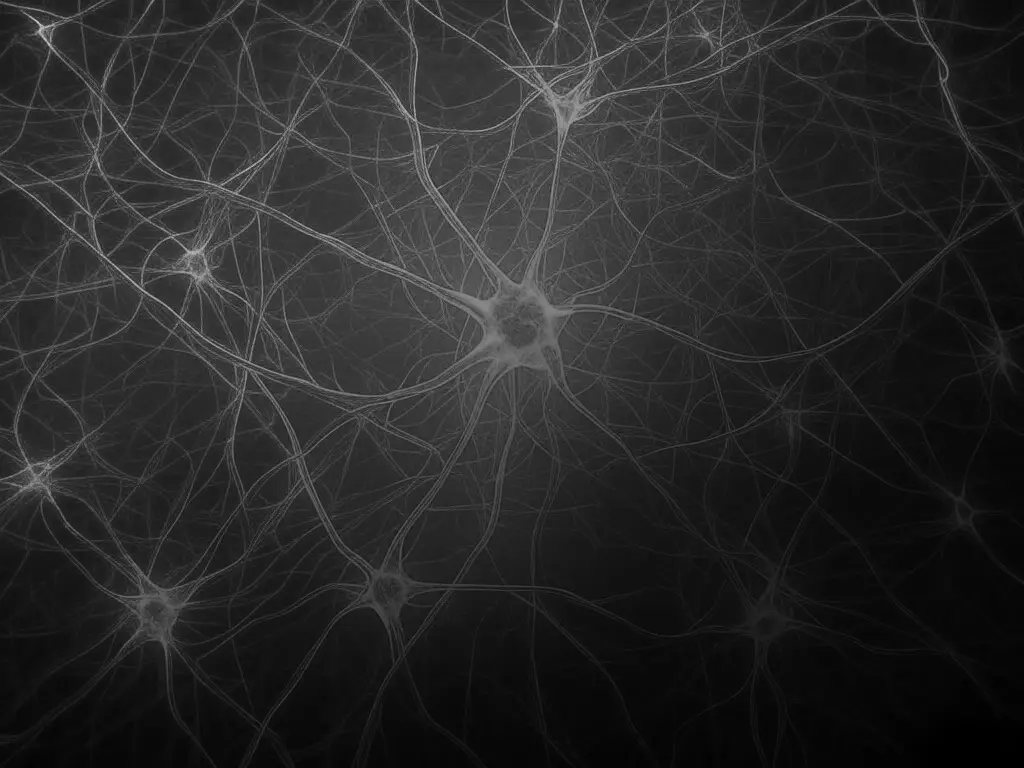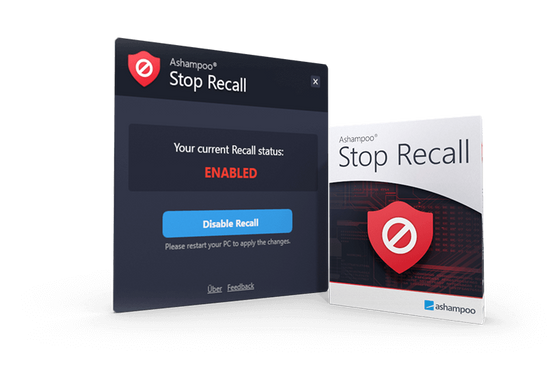Как отключить функцию Windows Recall и другие вопросы
Microsoft Recall - это функция, основанная на искусственном интеллекте, которая вызвала дискуссии и обеспокоенность среди пользователей ПК. Recall захватывает Ваш экран через определенные промежутки времени для отслеживания Ваших действий, что упрощает обзор прошлых задач, документов или веб-сайтов. Однако эта функция вызвала серьезные опасения по поводу конфиденциальности. Вот самые важные вопросы и ответы на них!
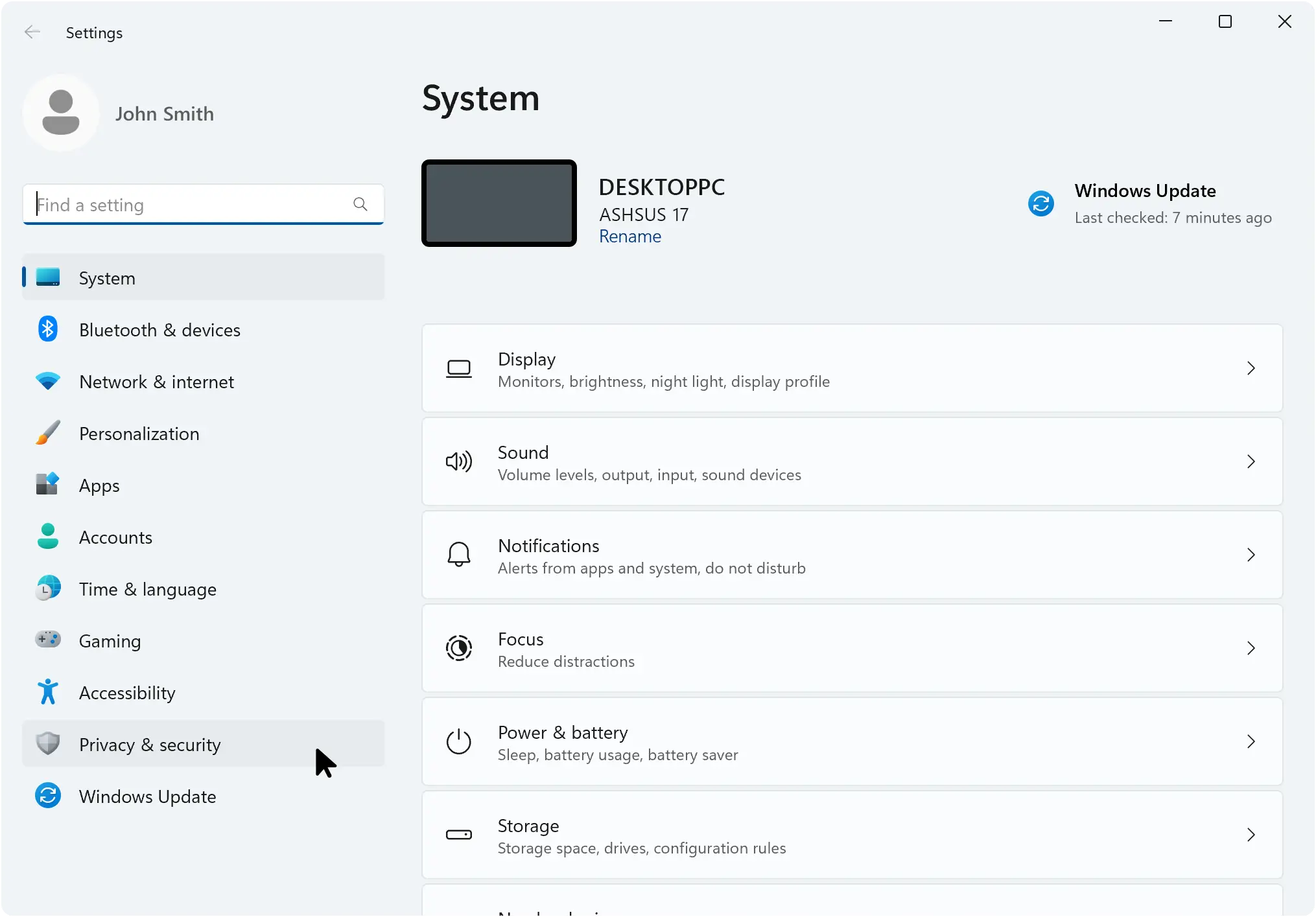
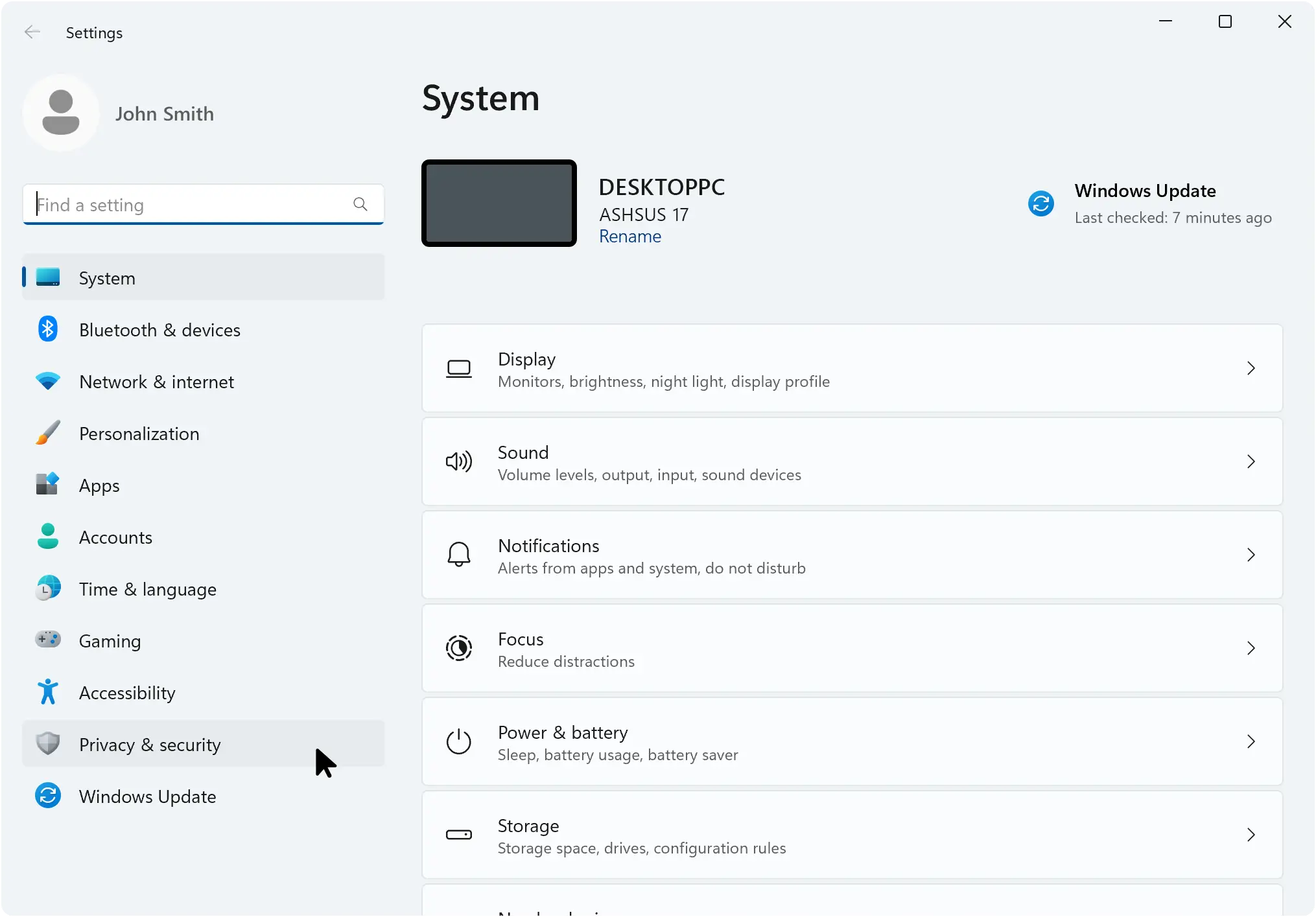
Отключение Recall через параметры
-
1Нажмите Windows + I, чтобы открыть «Настройки»
-
2Перейдите в раздел Конфиденциальность и безопасность
-
3Выберите «Отзыв и снимки»
-
4Отключите опцию сохранения снимков
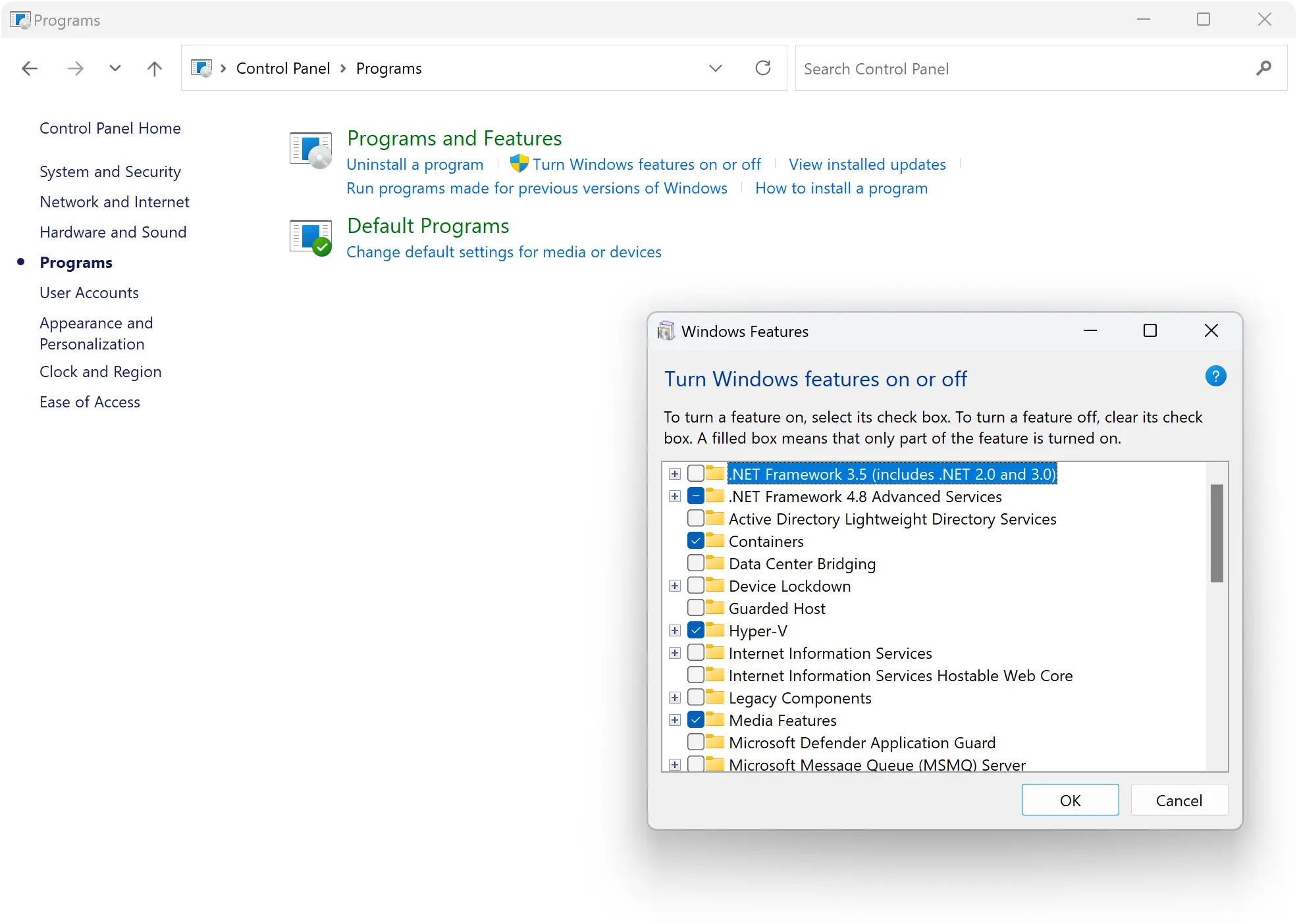
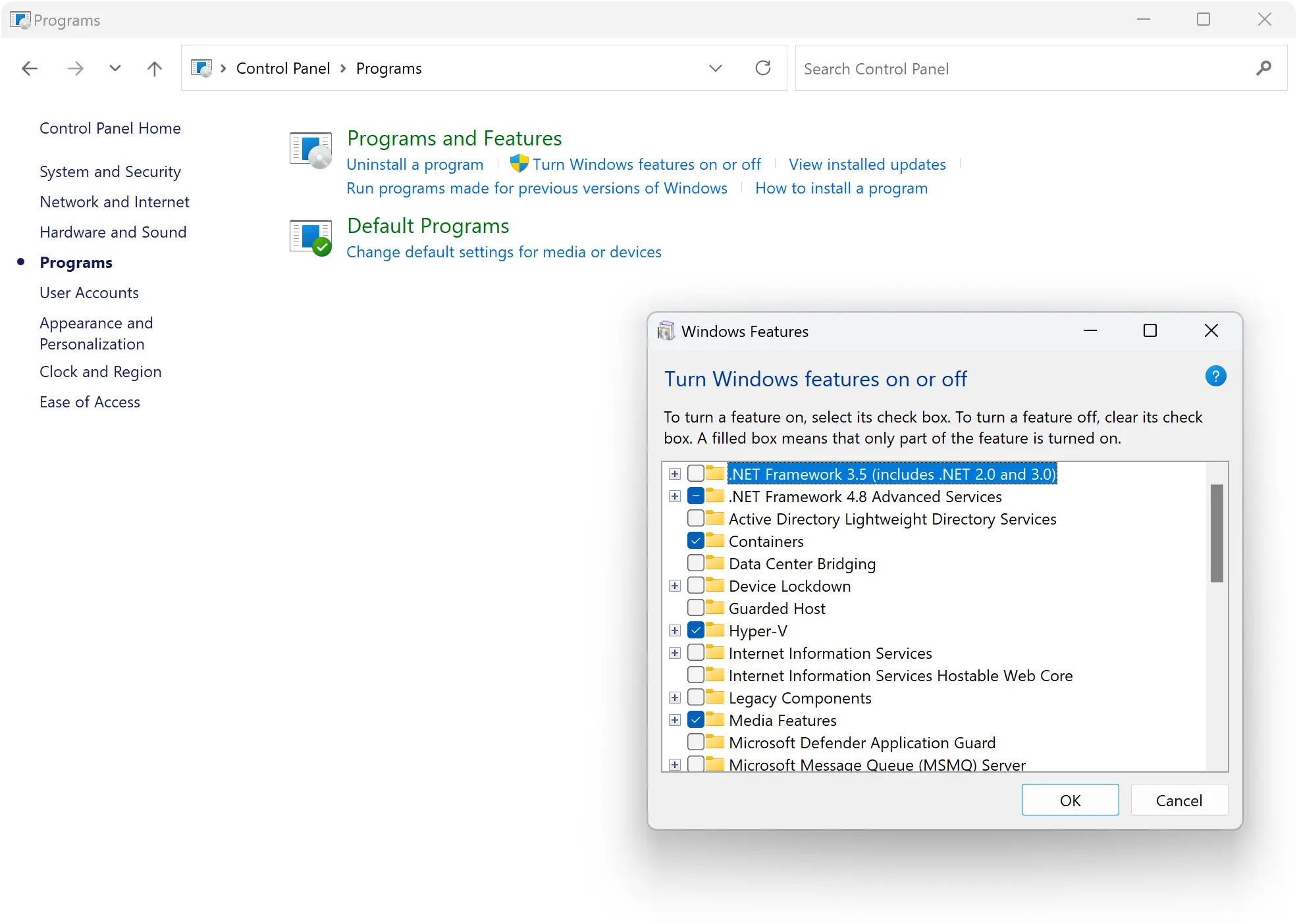
Отключение Recall через компоненты Windows
-
1Откройте меню «Пуск», войдите в
панель управления
и нажмите на результат -
2Затем перейдите в «Программы» > «Программы и функции»
-
3Нажмите «
Включить или выключить функции Windows
» -
4Найдите в списке команду «Отзыв»
-
5Снимите галочку с этой записи и перезагрузите компьютер
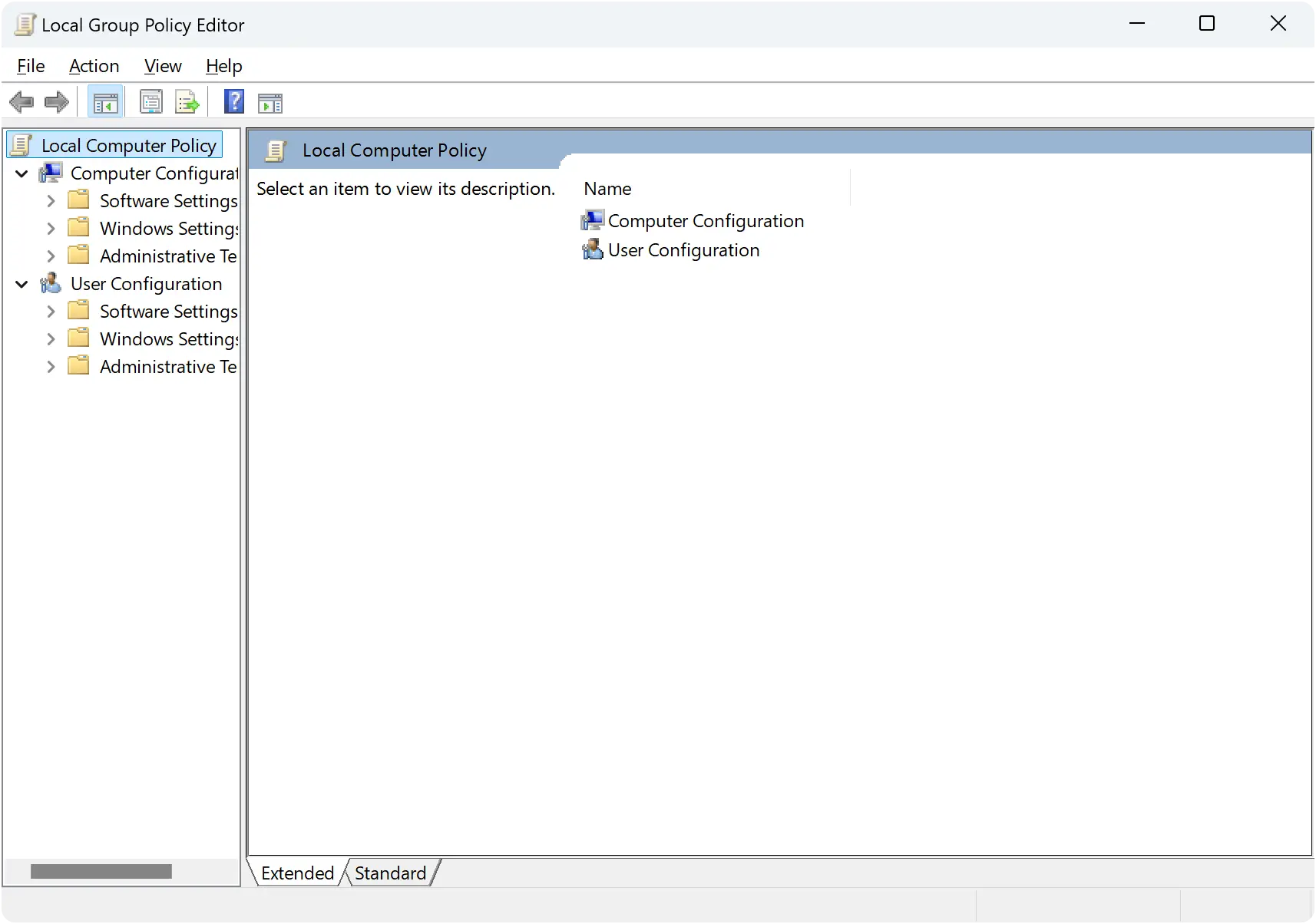
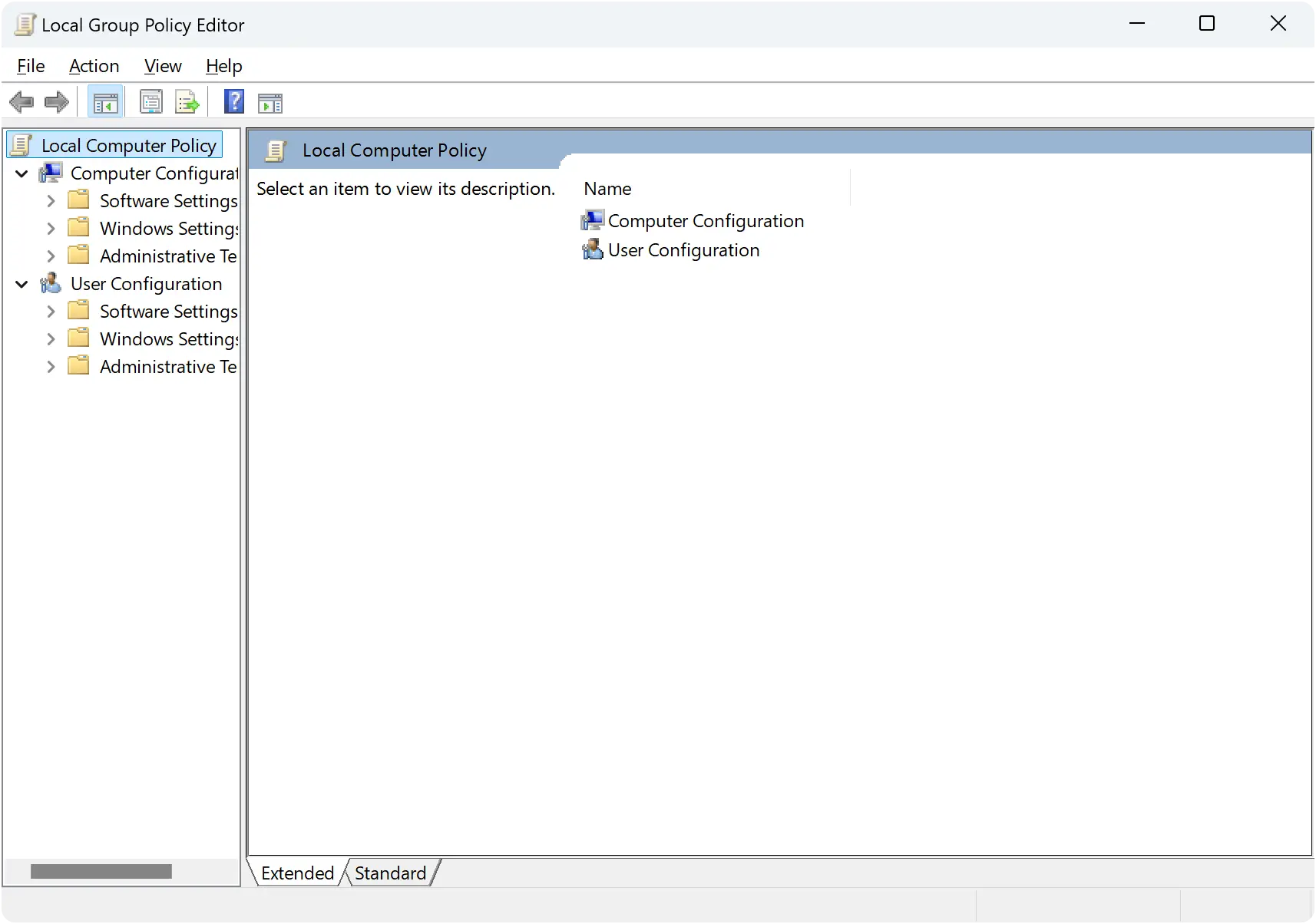
Отключение Recall через групповые политики
-
1Нажмите Windows+R, чтобы открыть диалоговое окно
Выполнить
-
2Введите
gpedit.msc
и нажмите Enter, чтобы открыть редактор локальной групповой политики -
3Перейдите в раздел Конфигурация пользователя > Административные шаблоны > Компоненты Windows > Windows AI
-
4Дважды щелкните
Отключить сохранение снимков для Windows
и выберитеВключено
-
5
Нажмите «
Применить
», а затем «ОК»
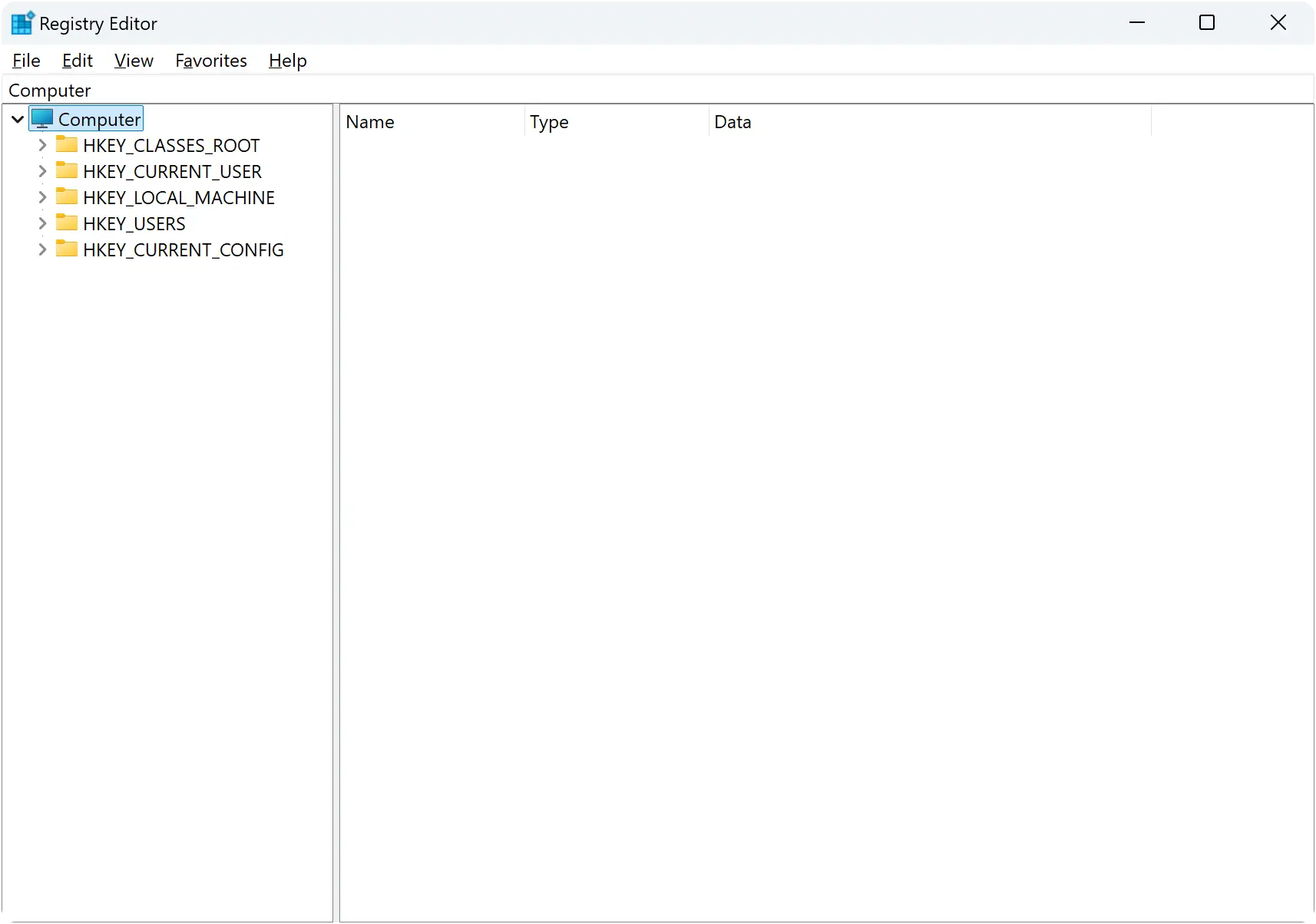
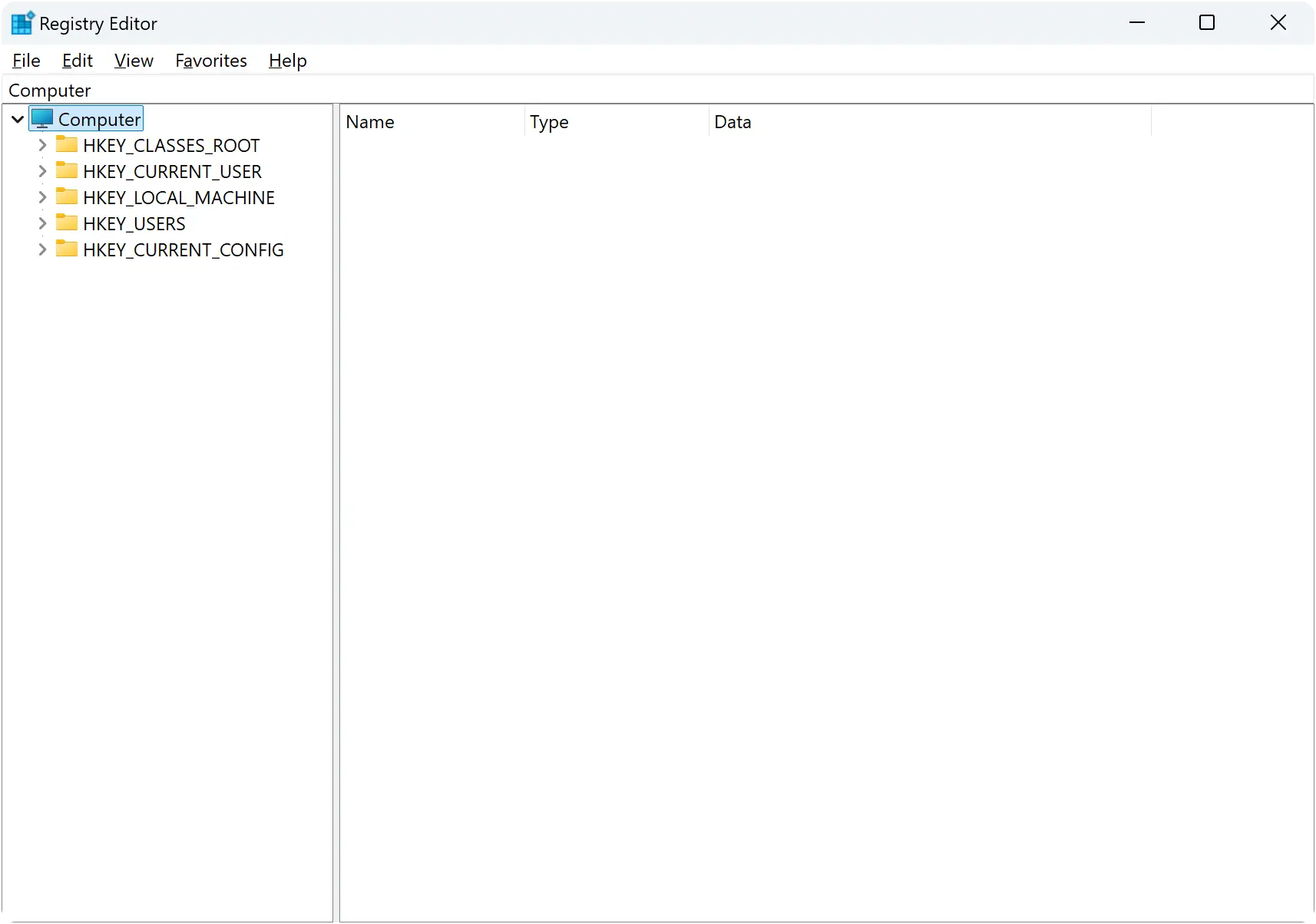
Отключение Recall через Реестр Windows
-
1Откройте диалоговое окно «Выполнить» в Windows + R, введите
regedit
и нажмите Enter, чтобы открыть редактор реестра -
2В древовидном представлении слева перейдите в раздел
HKEY_CURRENT_USER\Software\Policies\Microsoft\Windowsи найдитеWindowSAI
-
3Если записи нет, щелкните правой кнопкой мыши на Windows и выберите «Создать» > «Ключ». Переименуйте ключ в
WindowsAI
. Выбрав новую клавишу, щелкните правой кнопкой мыши на правой панели, чтобы открыть контекстное меню, и выберите «Создать» > «Значение DWORD (32-битное)». Переименуйте это значение наDisableAIDataAnalysis
-
4Дважды щелкните запись и установите для нее значение 1
-
5Нажмите «ОК» и перезагрузите компьютер, чтобы изменения вступили в силу
Отключение Recall одним кликом
Самый простой способ отключить Recall - использовать Ashampoo® Stop Recall. Эта бесплатная программа позволяет тебе включать и отключать Recall всего одной кнопкой!
Получите бесплатную загрузкуСогласно Microsoft, функция Recall является неотъемлемой частью Windows 11 и не может быть удалена. Не рекомендуется пытаться удалить ее другими способами, поскольку это может нанести вред Вашей системе.
Если Вы не хотите использовать Recall, отключите ее.
Вааш ПК должен соответствовать требованиям Copilot+ PC с поддержкой стандарта secured-core. Требуется нейронный процессор с производительность 40 Топс (триллионов операций в секунду), 16 ГБ ОЗУ и ЦП с 8 логическими ядрами и носитель, ёмкостью 256 ГБ с 50 ГБ свободного места.
Функции безопасности, такие как шифрование устройства или BitLocker, и биометрический вход (Windows Hello) должны быть включены.
NPU (нейронный процессор) - это процессор, схожий с ЦП или графическим ускорителем, но специализирующийся на задачах машинного обучения, обычно используемых в приложениях искусственного интеллекта.
NPU доступны в компьютерах Copilot+ PC, таких как ноутбуки Microsoft Surface, Dell Inspiron 14 Plus или ASUS Vivobook S 15.
Нет, функция не активируется без Вашего согласия. Вы получите явный запрос перед её активацией. Однако, в корпоративной среде она может быть включена администратором через групповые политики.
Чтобы проверить, что Windows Recall активна, перейдите в Параметры > Конфиденциальность и защита > Recall & снимки, и проверьте, включен ли параметр "Сохранять снимки".

 Oh happy May
Oh happy May